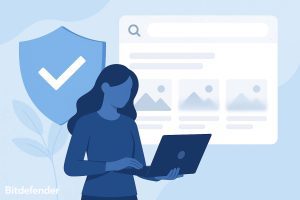در دنیای امروز که دسترسی به اطلاعات تنها با چند کلیک ممکن است، حفاظت از کاربران در برابر محتوای نامناسب اهمیت زیادی دارد. یکی از ابزارهای اصلی برای این هدف، جستجوی ایمن (SafeSearch) است؛ قابلیتی که موتورهای جستجو مانند گوگل (Google)، بینگ (Bing) و یاهو (Yahoo) ارائه میدهند تا محتوای صریح، خشونتآمیز یا غیراخلاقی را از نتایج جستجو حذف کنند.
فعالسازی جستجوی ایمن، بهویژه برای والدینی که نگران دسترسی فرزندانشان به محتوای بزرگسالان هستند یا برای مدارس و محیطهای کاری که به دنبال حفظ تمرکز و فضای حرفهایاند، نقش بسیار مهمی دارد. خوشبختانه تنظیم این قابلیت در بیشتر دستگاهها و مرورگرها ساده است و تنها چند مرحله کوتاه نیاز دارد.
در این راهنما، نحوه روشن و خاموش کردن جستجوی ایمن در سه موتور جستجوی پرکاربرد دنیا – گوگل، بینگ و یاهو – را بهصورت دقیق و گامبهگام توضیح میدهیم. فرقی نمیکند از رایانه، گوشی اندروید یا دستگاه iOS استفاده میکنید؛ با مطالعه این بخش، یاد میگیرید چطور فیلترهای SafeSearch را مطابق نیاز خود فعال، غیرفعال یا حتی قفل کنید تا تجربهای امنتر و کنترلشدهتر از جستجو در اینترنت داشته باشید.
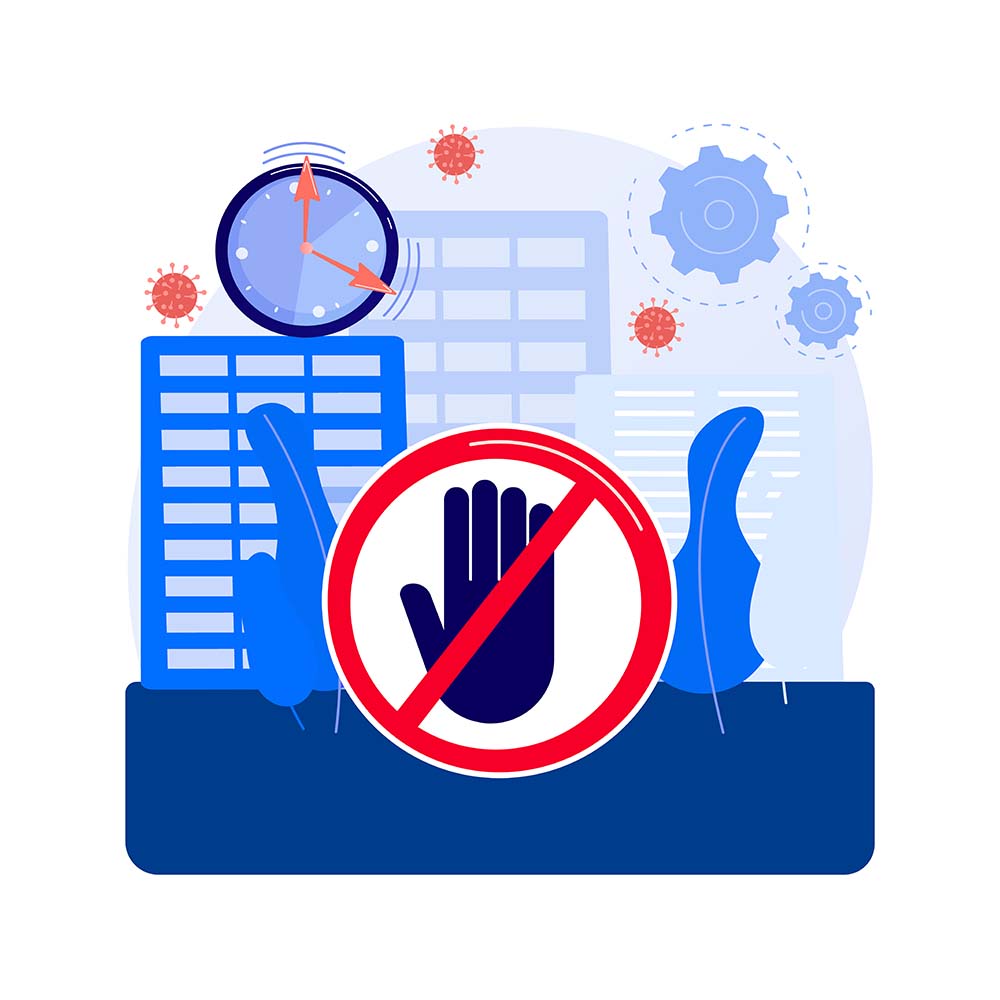
تنظیمات جستجوی ایمن در گوگل (Google Safe Search)
گوگل محبوبترین موتور جستجوی جهان است و قابلیت SafeSearch را از سالها پیش ارائه کرده است. گوگل در حال حاضر سه وضعیت برای SafeSearch دارد: “فیلتر کردن” (Filter) که نتایج صریح را کامل مسدود میکند، “محو کردن” (Blur) که تصاویر صریح را تار نمایش میدهد و متن مربوط را ممکن است نشان دهد، و “خاموش” (Off) که هیچ فیلتری اعمال نمیکند. بهطور پیشفرض برای حسابهای زیر ۱۸ سال حالت فیلتر و برای سایر کاربران حالت محو کردن تصاویر فعال است. شما میتوانید این تنظیمات را در هر زمان تغییر دهید مگر آنکه توسط والدین یا مدیر شبکه قفل شده باشد. در ادامه روش انجام این کار در کامپیوتر و موبایل توضیح داده شده است:
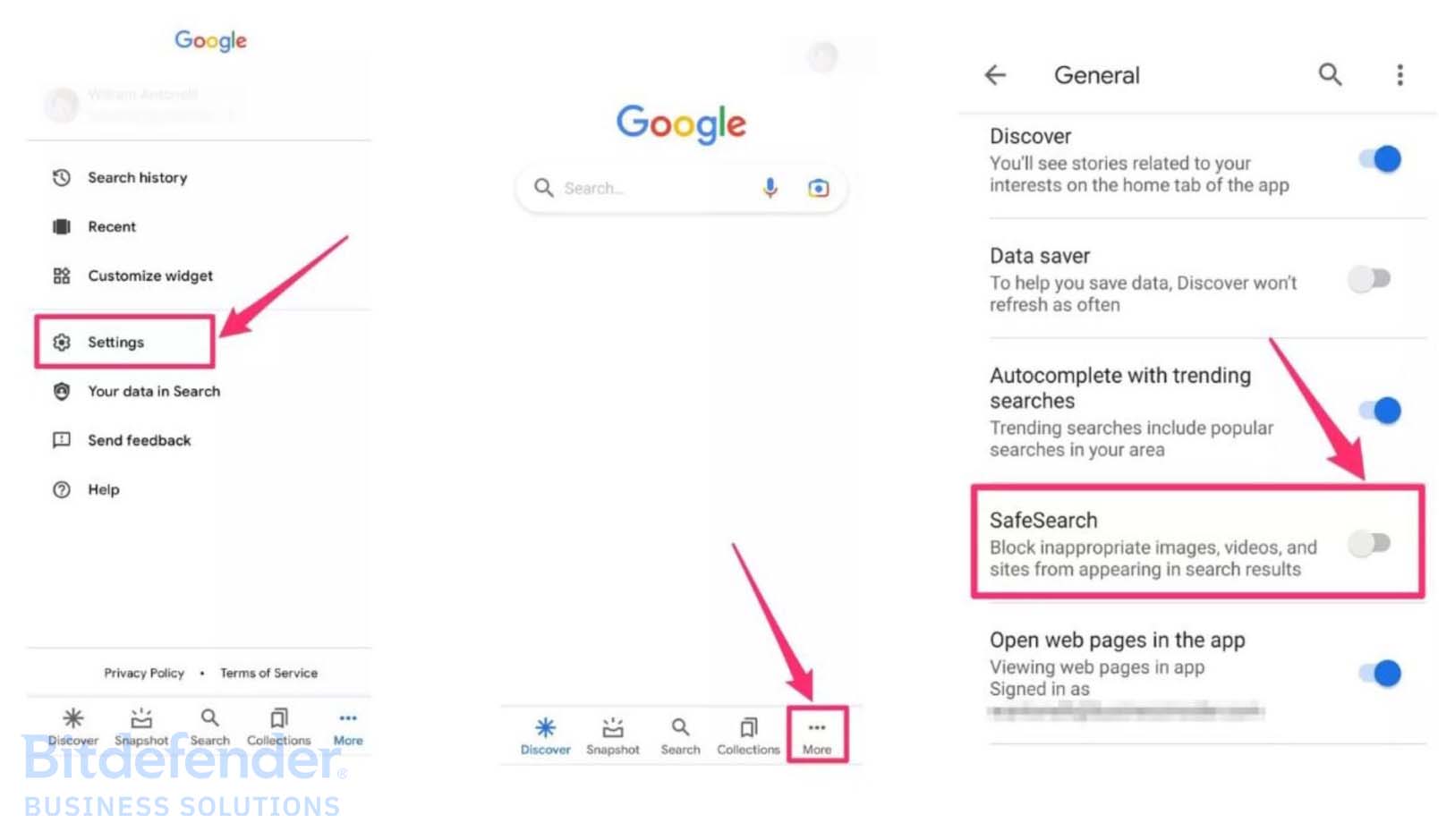
در رایانه (ویندوز/مک و مرورگرهای دسکتاپ)
-
مرورگر خود را باز کرده و به صفحه اصلی گوگل (
Google.com) بروید. در صفحه گوگل، از گوشه پایین (یا بالا) به دنبال گزینه Settings (تنظیمات) بگردید. در نسخه فارسی گوگل، این گزینه ممکن است به صورت «تنظیمات» در پایین صفحه قابل مشاهده باشد. -
روی گزینه Search settings (تنظیمات جستجو) کلیک کنید تا صفحه تنظیمات جستجوی گوگل باز شود.
-
در بخش تنظیمات Privacy and security، قسمتی با عنوان SafeSearch (فیلترهای جستجوی ایمن) وجود دارد. یک چکباکس یا گزینه برای «روشن کردن جستجوی ایمن» یا تعیین سطح آن مشاهده خواهید کرد. برای فعال کردن SafeSearch، این گزینه را تیک بزنید (علامتدار کنید) و برای خاموش کردن SafeSearch تیک آن را بردارید. در رابط فارسی ممکن است گزینهای مانند «فیلتر کردن نتایج صریح» دیده شود که همان SafeSearch است.
-
پس از اعمال تغییر (تیک زدن یا برداشتن)، به پایین صفحه بروید و روی دکمه Save (ذخیره) کلیک کنید تا تنظیمات جدید ذخیره شود. ممکن است پیغامی مبنی بر تأیید تغییر تنظیمات ظاهر شود که باید تأیید کنید.
در گوشیهای هوشمند (اندروید و iOS)
-
ابتدا برنامه Google را در گوشی یا تبلت خود باز کنید (این برنامه روی بیشتر دستگاههای اندرویدی بهصورت پیشفرض نصب است و برای iOS نیز در App Store قابل دریافت است).
-
در صفحه اصلی برنامه Google، روی عکس پروفایل حساب خود (یا حرف اول نام کاربریتان) که در گوشه بالا قرار دارد ضربه بزنید. یک منوی کشویی باز میشود.
-
از منوی بازشده، گزینه Settings (تنظیمات) را انتخاب کنید. سپس در صفحه تنظیمات، به بخش SafeSearch (جستجوی ایمن) بروید. (در برخی نسخهها ممکن است ابتدا به بخش General یا عمومی بروید و در آنجا جستجوی ایمن را بیابید.)
-
در تنظیمات جستجوی ایمن، میتوانید یکی از حالتهای “فیلتر کردن”, “محو کردن” یا “خاموش” را انتخاب کنید. توضیح هر حالت معمولاً در زیر آن نوشته شده است. مثلاً با انتخاب «خاموش»، ذکر میشود که نتایج صریح نمایش داده خواهند شد.
-
پس از انتخاب گزینه مورد نظر، تغییر بهصورت خودکار ذخیره میشود. اگر حساب شما توسط والدین (از طریق Family Link) یا سرپرست دیگری مدیریت میشود، ممکن است علامت قفل را در این بخش ببینید و نتوانید تنظیم را تغییر دهید. در این صورت برای تغییر جستجوی ایمن باید از مدیر مربوطه (ولی یا ادمین) درخواست کنید.
در مرورگر موبایل (اندروید/iOS) – بدون اپلیکیشن
اگر اپ Google را ندارید، میتوانید از مرورگر گوشی نیز تنظیمات جستجوی ایمن را تغییر دهید. برای این کار:
-
مرورگر موبایل (مثلاً Chrome یا Safari) را باز کرده و به آدرس google.com/preferences بروید. این همان صفحه تنظیمات جستجوی گوگل است که در دسکتاپ وجود دارد. (اگر مستقیماً به این آدرس نرفت، در گوگل عبارت “SafeSearch settings” را جستجو کنید و لینک تنظیمات جستجوی ایمن را باز کنید).
-
گزینه مربوط به SafeSearch (روشن/خاموش یا Filter/Blur/Off) را مشابه توضیحات بالا تغییر دهید. در صفحه تنظیمات موبایل نیز پس از تغییر حالت جستجوی ایمن، معمولاً نیازی به اقدام دیگری نیست و تنظیم جدید اعمال میشود؛ با این حال، برای اطمینان میتوانید دکمهای مانند “Save” یا «ذخیره تنظیمات» را بزنید اگر وجود داشت.
با انجام مراحل فوق، SafeSearch گوگل براساس میل شما فعال یا غیرفعال میشود. برای آزمایش میتوانید یک عبارت آزمایشی (مثلاً یک کلمه صریح) را جستجو کنید یا عبارت “SafeSearch” را در گوگل بزنید؛ اگر SafeSearch روشن باشد در صفحه نتایج پیغامی مبنی بر فیلتر شدن نتایج صریح مشاهده خواهید کرد.
نکته: گوگل امکان قفل کردن SafeSearch را نیز فراهم کرده است؛ یعنی یک سرپرست میتواند جستجوی ایمن را روی یک مرورگر قفل کند تا جز با رمز عبور تغییرپذیر نباشد. این کار برای والدینی مناسب است که با حساب خود وارد مرورگر شدهاند و نمیخواهند کودکشان بتواند جستجوی ایمن را خاموش کند. برای قفل کردن SafeSearch باید وارد حساب گوگل خود شوید؛ پس از تنظیم جستجوی ایمن روی حالت دلخواه، گزینهای برای قفل یا Lock SafeSearch در صفحه تنظیمات نمایش داده میشود که با انتخاب آن، از این پس تغییر این تنظیم نیازمند رمز عبور حساب گوگل خواهد بود.
تنظیمات SafeSearch در بینگ (Bing)
موتور جستجوی بینگ (متعلق به مایکروسافت) نیز قابلیت جستجوی ایمن را ارائه میدهد. جستجوی ایمن در بینگ دارای سه سطح است: Strict (سختگیرانه)، Moderate (متعادل) و Off (خاموش). در حالت Strict، تمامی محتوای بزرگسالان (شامل متن، تصاویر و ویدئوهای نامناسب) از نتایج حذف میشود. حالت Moderate کمی ملایمتر است و معمولاً تصاویر و ویدئوهای صریح را فیلتر میکند ولی متن نتایج حتی اگر حاوی کلمات بزرگسالان باشد نمایش داده میشود. حالت Off نیز هیچ فیلتری اعمال نمیکند و همه نتایج صرفنظر از محتوا نشان داده خواهند شد. بهطور پیشفرض، بینگ روی حالت Moderate تنظیم شده است مگر آنکه کاربر یا شبکهای تغییر داده باشد. در ادامه روش تغییر این تنظیمات را میخوانیم:
در رایانه (مرورگر وب)
-
به سایت اصلی بینگ به نشانی Bing.com بروید. اطمینان حاصل کنید که وارد حساب مایکروسافت خود شدهاید (اختیاری است، بدون ورود هم میتوان تنظیم کرد اما تنظیم ممکن است فقط در همان مرورگر ذخیره شود).
-
در صفحه بینگ، روی آیکون منو (که به شکل سه خط افقی ☰ در گوشه بالا سمت راست صفحه قرار دارد) کلیک کنید. از منوی باز شده، گزینه Settings (تنظیمات) را انتخاب کرده و سپس روی More (سایر تنظیمات یا تنظیمات پیشرفته) کلیک کنید. این کار صفحه تنظیمات جستجوی بینگ را باز میکند. (در برخی نسخهها ممکن است مستقیماً گزینه SafeSearch در منوی اصلی قابل مشاهده باشد).
-
در صفحه تنظیمات، بخش SafeSearch را پیدا کنید. سه گزینه Strict, Moderate, Off را خواهید دید. گزینه مورد نظر خود را انتخاب کنید؛ به عنوان مثال برای خاموش کردن SafeSearch در بینگ، باید Off را انتخاب کنید. اگر میخواهید صرفاً حالت ملایم باشد (فقط تصاویر فیلتر شوند)، گزینه Moderate را انتخاب کنید.
-
پس از انتخاب، دکمه Save (ذخیره) را که معمولاً در پایین یا بالای صفحه تنظیمات وجود دارد فشار دهید تا تغییر ذخیره شود. بینگ معمولاً پیغامی مبنی بر موفقیتآمیز بودن ذخیره تنظیمات نمایش میدهد.
در موبایل (گوشی/تبلت)
-
در مرورگر موبایل خود به سایت Bing.com بروید. رابط کاربری بینگ در موبایل شبیه دسکتاپ است اما منوها ممکن است جمعشده باشند.
-
دکمه منو (سه خط) را پیدا کرده و آن را لمس کنید. سپس به بخش Settings بروید و گزینه SafeSearch را انتخاب کنید.
-
اکنون میتوانید از میان حالتهای Strict, Moderate یا Off یکی را برگزینید. برای مثال، برای فعالسازی فیلترینگ شدید، Strict را انتخاب کنید و برای غیرفعالسازی کامل SafeSearch، Off را انتخاب نمایید.
- تنظیمات را ذخیره کنید (ممکن است در موبایل پس از انتخاب، خودبهخود ذخیره شود یا نیاز باشد دکمهای مانند “Apply” را بزنید).
پس از انجام این مراحل، جستجوی ایمن بینگ مطابق انتخاب شما تنظیم خواهد شد. اگر Strict را انتخاب کرده باشید، در نوار بالای نتایج بینگ معمولاً عبارت “SafeSearch: Strict” را خواهید دید که نشاندهنده فعال بودن فیلتر شدید است. همچنین اگر تلاش کنید محتوای بزرگسالان را جستجو کنید، بینگ پیامی مبنی بر فیلتر شدن نتایج نمایش میدهد.
نکته: مایکروسافت امکان تحمیل SafeSearch در سطح شبکه را نیز فراهم کرده است. به عنوان مثال مدارس یا والدین میتوانند از طریق تنظیمات DNS کاری کنند که هر درخواستی به بینگ، به نسخه فیلترشده (strict.bing.com) هدایت شود. این کار جستجوی ایمن را برای همه کاربران آن شبکه بهصورت اجباری روشن میکند و حتی گزینه تنظیمات را غیرفعال میسازد. چنین راهکاری خارج از تنظیمات عادی کاربر است ولی وجود آن نشان میدهد که جستجوی ایمن بینگ در محیطهای حساس به راحتی قابل ضمانت است.
تنظیمات جستجوی ایمن در یاهو (Yahoo)
موتور جستجوی یاهو نیز قابلیت فیلتر نتایج صریح را ارائه میدهد که از نظر عملکرد مشابه دیگر موتورهاست. از آنجا که یاهو در پشت صحنه تا حدی از فناوری بینگ بهره میبرد، تنظیمات جستجوی ایمن آن نیز شامل حالتهای Strict, Moderate و Off است که دقیقاً مانند بینگ عمل میکنند. در حالت Strict یاهو، متن و تصاویر بزرگسالان فیلتر میشوند و در حالت Moderate فقط تصاویر و ویدئوهای صریح مخفی میگردند. حالت Off نیز بدون فیلتر خواهد بود. برای تنظیم جستجوی ایمن در یاهو مراحل زیر را دنبال کنید:
در رایانه (و مرورگر موبایل)
-
مرورگر خود را باز کرده و به صفحه اصلی جستجوی یاهو بروید (مثلاً به آدرس
search.yahoo.com). ممکن است مستقیماً صفحه تنظیمات در دسترس نباشد؛ سادهترین راه این است که ابتدا یک جستجو در یاهو انجام دهید (مثلاً یک کلمه تصادفی را جستجو کنید) تا صفحه نتایج ظاهر شود. -
در صفحه نتایج جستجوی یاهو، به گوشه بالا یا پایین صفحه نگاه کنید. معمولاً یک آیکون یا لینک مربوط به Settings (تنظیمات) مشاهده میشود. در نسخه دسکتاپ، دکمه تنظیمات چرخدندهشکل در گوشه بالای صفحه نتایج است. روی آن کلیک کنید و از منوی بازشونده گزینه Preferences (ترجیحات) یا مستقیماً SafeSearch را انتخاب کنید. (در نسخه موبایل، لینک Settings در پایین صفحه نتایج قرار دارد که شما را به تنظیمات هدایت میکند.)
-
در بخش Preferences یا تنظیمات جستجوی یاهو، گزینهای برای SafeSearch خواهید دید که معمولاً دارای حالتهای Strict, Moderate و Off است. برای فعال کردن فیلتر شدید، حالت Strict را برگزینید. اگر بخواهید SafeSearch را خاموش کنید، حالت Off (که گاهی با عبارت “Do not filter results” مشخص شده) انتخاب نمایید.
-
پس از انتخاب گزینه دلخواه، تنظیمات را ذخیره (Save) کنید. دکمه Save در پایین صفحه تنظیمات یاهو قرار دارد؛ آن را کلیک کنید تا تغییرات اعمال شود. صفحه ممکن است پیغام تأیید ذخیره نمایش دهد یا مجدداً به صفحه نتایج بازگردد.
در تلفن همراه (اپلیکیشن یا مرورگر)
یاهو یک برنامه جستجو نیز دارد، اما سادهترین راه تغییر SafeSearch در موبایل استفاده از مرورگر است که تقریباً مشابه دسکتاپ میباشد:
-
مرورگر گوشی را باز کنید و به
search.yahoo.comبروید. -
در پایین صفحه، لینک Settings را پیدا کرده و بزنید. ممکن است نیاز باشد ابتدا یک جستجو انجام دهید و سپس به پایین صفحه نتایج بروید تا این گزینه را ببینید.
-
در منوی تنظیمات، بخش SafeSearch را یافته و آن را باز کنید.
-
مانند دسکتاپ، یکی از حالتهای Strict, Moderate یا Off را انتخاب نمایید. برای خاموش کردن SafeSearch، Off را انتخاب کنید.
-
تغییر را ذخیره کنید. معمولاً پس از انتخاب Off، یاهو از شما تأیید میخواهد؛ تغییر را تأیید کنید تا جستجوی ایمن غیرفعال شود.
پس از ذخیره، SafeSearch در یاهو مطابق میل شما تنظیم خواهد شد. اگر حالت Strict یا Moderate را انتخاب کنید، در نتایج یاهو برچسبی کوچک نشان میدهد که SafeSearch فعال است. در حالت Off، نتایج بدون پالایش نمایش داده میشوند.
توجه: اگر در تغییر جستجوی ایمن در هر یک از موتورها با مشکل مواجه شدید (مثلاً گزینهها غیرفعال یا خاکستری بودند)، احتمالاً حساب کاربری شما محدود شده یا شبکه شما SafeSearch را قفل کرده است. در این صورت باید محدودیت مربوطه را برطرف کنید (برای نمونه، خروج از حساب کودکان/دانشآموزان، تماس با مدیر شبکه، یا تغییر شبکه اینترنت).
تنظیمات جستجوی ایمن در گوشیهای شیائومی
مرورگر پیشفرض شیائومی بهنام Mi Browser نیز گزینههایی برای ایمنسازی جستجو دارد:
-
مرورگر Mi Browser را باز کنید.
-
روی آیکون سه خط یا سه نقطه در پایین یا بالای صفحه بزنید.
- از منو، گزینه Settings (تنظیمات) را انتخاب کنید.
- وارد بخش Privacy & Security (حریم خصوصی و امنیت) شوید.
- در این قسمت، گزینهای بهنام SafeSearch یا Search filtering وجود دارد. آن را روشن کنید تا نتایج صریح در هنگام جستجو فیلتر شوند.
- اگر از موتور جستجوی گوگل در داخل مرورگر استفاده میکنید، تنظیم SafeSearch گوگل نیز بهصورت خودکار همگامسازی میشود.
نکته: در گوشیهای شیائومی که حساب کودک (Mi Kids Mode) فعال است، قابلیت SafeSearch بهصورت پیشفرض روشن و قفلشده است.
تنظیمات جستجوی ایمن در گوشیهای سامسونگ
مرورگر اختصاصی سامسونگ بهنام Samsung Internet نیز از فیلتر جستجوی ایمن پشتیبانی میکند:
- مرورگر Samsung Internet را باز کنید.
- روی آیکون منو (سه خط) در پایین یا بالا سمت راست ضربه بزنید.
- گزینه Settings (تنظیمات) را انتخاب کنید.
- وارد بخش Privacy and Security (حریم خصوصی و امنیت) شوید.
-
در این قسمت، گزینهای به نام SafeSearch for Google/Bing/Yahoo را پیدا خواهید کرد.
- حالت دلخواه را انتخاب کنید:
-
Strict (سختگیرانه)
-
Moderate (متوسط)
-
Off (خاموش)
-
- پس از خروج از صفحه، تنظیمات ذخیره میشوند. از این پس، هنگام جستجو در هر یک از موتورهای جستجو، نتایج مطابق سطح انتخابی شما فیلتر خواهند شد.
نکته: در گوشیهای سامسونگ، اگر با حساب گوگل خود وارد شده باشید، تنظیم SafeSearch از حساب کاربری شما تبعیت میکند. اما در صورت استفاده از مرورگر بدون ورود به حساب، تنظیم فقط در همان مرورگر اعمال خواهد شد.
جمعبندی جستجوی ایمن
جستجوی ایمن یا SafeSearch ابزاری ساده اما بسیار مهم برای کنترل و پاکسازی نتایج جستجو از محتوای صریح، غیراخلاقی و خشونتآمیز است. با استفاده از این قابلیت در موتورهای جستجو مانند گوگل، بینگ و یاهو و همچنین از طریق مرورگرهای پیشفرض در گوشیهای شیائومی و سامسونگ، میتوان محیطی امنتر برای جستجو در اینترنت ایجاد کرد؛ چه برای کودکان و نوجوانان، چه برای محیطهای کاری و آموزشی.
از طرفی، آشنایی با روش روشن و خاموش کردن SafeSearch در پلتفرمها و دستگاههای مختلف، این امکان را به شما میدهد که بسته به شرایط، سطح فیلتر محتوا را تنظیم کنید؛ از فیلتر کامل تا نمایش بدون محدودیت. با این حال باید به خاطر داشت که SafeSearch یک راهحل صددرصدی و غیرقابلدورزدن نیست، بلکه یک لایه حفاظتی مهم در کنار سایر ابزارهای کنترل والدین و تنظیمات شبکه بهشمار میآید. اگر میخواهید تجربهای امنتر، حرفهایتر و کنترلشدهتر در وب داشته باشید، تنظیم صحیح جستجوی ایمن میتواند یکی از اولین و مؤثرترین قدمها باشد.
سؤالات متداول درباره جستجوی ایمن
جستجوی ایمن (SafeSearch) دقیقاً چه کاری انجام میدهد؟
جستجوی ایمن نتایج حاوی محتوای صریح، غیراخلاقی، پورنوگرافی، برهنگی یا خشونت شدید را تا حد امکان از نتایج جستجو حذف یا مخفی میکند تا کاربران – بهویژه کودکان و نوجوانان – کمتر در معرض این محتواها قرار بگیرند.
چگونه میتوانم جستجوی ایمن گوگل را در کامپیوتر فعال یا غیرفعال کنم؟
در رایانه، به Google.com بروید، از بخش Settings → Search settings وارد تنظیمات جستجو شوید و در قسمت SafeSearch Filters گزینه فیلتر کردن نتایج صریح را روشن یا خاموش کنید. در پایان روی Save کلیک کنید تا تنظیمات ذخیره شود.
آیا میتوانم SafeSearch را در موبایل (اندروید و iOS) هم تنظیم کنم؟
بله. از طریق اپ Google یا مرورگر موبایل میتوانید به صفحه تنظیمات جستجو (google.com/preferences) بروید و حالت SafeSearch را روی فیلتر، محو کردن یا خاموش تنظیم کنید. این تنظیم برای همان حساب گوگل روی دستگاههای دیگر نیز همگام میشود.
تنظیمات جستجوی ایمن در بینگ و یاهو چگونه است؟
در بینگ و یاهو، SafeSearch سه حالت دارد: Strict، Moderate و Off. در حالت Strict فیلتر شدید فعال است، در حالت Moderate بیشتر تصاویر و ویدئوهای صریح فیلتر میشوند و در حالت Off هیچ فیلتری اعمال نمیشود. این تنظیمات از طریق بخش Settings در صفحه نتایج جستجو قابل دسترسی است.
آیا گوشیهای شیائومی و سامسونگ هم تنظیمات مخصوص جستجوی ایمن دارند؟
بله. در گوشیهای شیائومی میتوانید از طریق مرورگر Mi Browser و بخش Privacy & Security گزینه SafeSearch یا Search Filtering را فعال کنید. در گوشیهای سامسونگ نیز مرورگر Samsung Internet در بخش Privacy and Security امکان تنظیم SafeSearch برای گوگل، بینگ و یاهو را فراهم میکند.
چرا گاهی نمیتوانم SafeSearch را خاموش کنم؟
اگر SafeSearch قفل شده یا گزینهها غیرفعال باشند، احتمالاً:
-
حساب شما یک حساب کودک است (Google Family Link یا حالت Kids)،
-
یا مدیر شبکه، مدرسه یا سازمان از طریق تنظیمات DNS یا فایروال آن را اجباری کرده،
-
یا یکی از والدین/سرپرستان آن را از داخل حساب گوگل قفل کرده است.
در این حالت باید با سرپرست حساب یا مدیر شبکه صحبت کنید.